wp_enqueue_media()
미디어 파일 준비함수, 편집페이지에서는 이미 로딩되어있다.
wp_enqueue_scripts액션태그에서 걸어서 사용하면된다
functions.php
<?php
include 'functions-post-type.php';
include 'functions-setup.php';
include 'functions-taxonomy.php';
include 'functions-meta-box.php';
include 'functions-save.php';
include 'functions-enqueue-scripts.php';
wp_enqueue_script( $handle:string, $src:string, $deps:array, $ver:string|boolean|null, $in_footer:boolean )
var_dump로 현재 스크린을 파악한 뒤에
책 수정란에서만 해당 scripts가 동작하게 만든다
functions-enqueue-scripts.php
<?php
add_action('admin_enqueue_scripts', function(){
$screen = get_current_screen();
if($screen->id === 'book'){
wp_enqueue_script('mbs_media', get_template_directory_uri().'/js/book-edit-media.js', [], '2020-10-27',true);
}
});
/js/book-edit-media.js
alert("hello"); 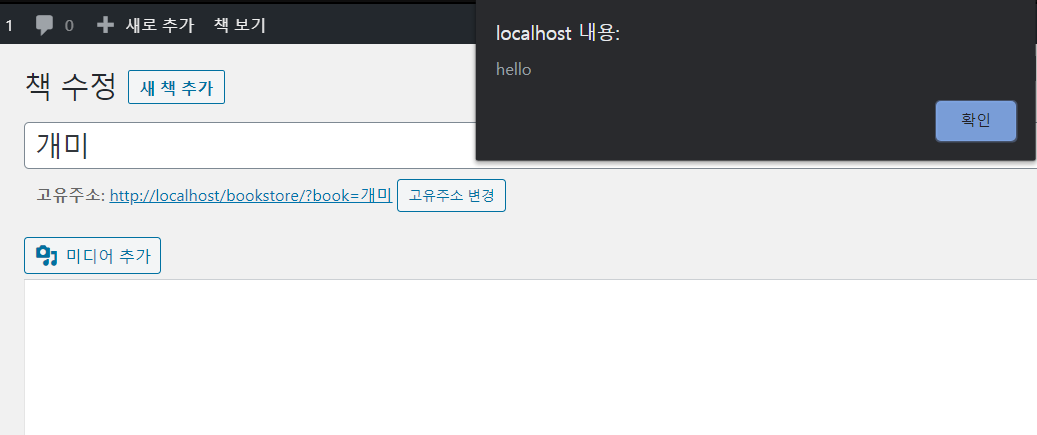
media 창 열기
var media_object = wp.media();
media_object.open({});
창 열기 옵션
title 창제목
button.text 버튼 레이블
library.type = mimetype
book-edia.media.js
console.log(wp.media().open());wp의 media를 콘솔로 찍으면 에러가 발생한다. ( 호출 순서에 따른 문제 발생)
따라서
<?php
add_action('admin_enqueue_scripts', function(){
$screen = get_current_screen();
if($screen->id === 'book'){
wp_enqueue_script('mbs_media', get_template_directory_uri().'/js/book-edit-media.js', ['media-views'], '2020-10-27',true);
}
});media-views라는 의존성을 추가해줘야 정상적으로 동작한다.

functions-meta-box.php
<?php
add_action('add_meta_boxes_book', function () {
add_meta_box('book-detail', '책 상세 정보', function () {
include 'meta-box/book-detail.php';
}, 'book');
add_meta_box('book-cover', '책 표지', function () {
include 'meta-box/book-cover.php';
}, 'book');
});
add_action('edit_form_advanced', function () {
if (get_current_screen()->post_type === 'book') {
include 'meta-box/book-toc.php';
include 'meta-box/book-author-intro.php';
include 'meta-box/book-translator-intro.php';
}
});
add_meta_box book-cover.php
book-cover.php
<button type="button" class="js-open-book-cover-media button">표지 넣기</button>
book-edia-media.js
document.querySelector(".js-open-book-cover-media").addEventListener('click', function(){
var media = wp.media();
media.open();
})
다만 이미지파일 외에 파일들이 업로드되지 않게 업로드 방지를 해줘야한다.
book-edit-media.js
document.querySelector(".js-open-book-cover-media").addEventListener('click', function(){
let media = wp.media({
title:"표지를 선택해 주세요",
library:{
type:'image'
},
button:{
'text' : '넣기'
}
});
media.open();
})
표지 저장하기
book-edit-media.js
(function () {
let media = wp.media({
title: "표지를 선택해 주세요",
library: {
type: "image",
},
button: {
text: "넣기",
},
});
document
.querySelector(".js-open-book-cover-media")
.addEventListener("click", function () {
media.open();
});
media.on("select", function () {
let attachment = media.state().get("selection").first().toJSON();
console.log(attachment);
});
})();
변경후 업로드를 진행하면
아래와 같이 console창이 나오게 된다
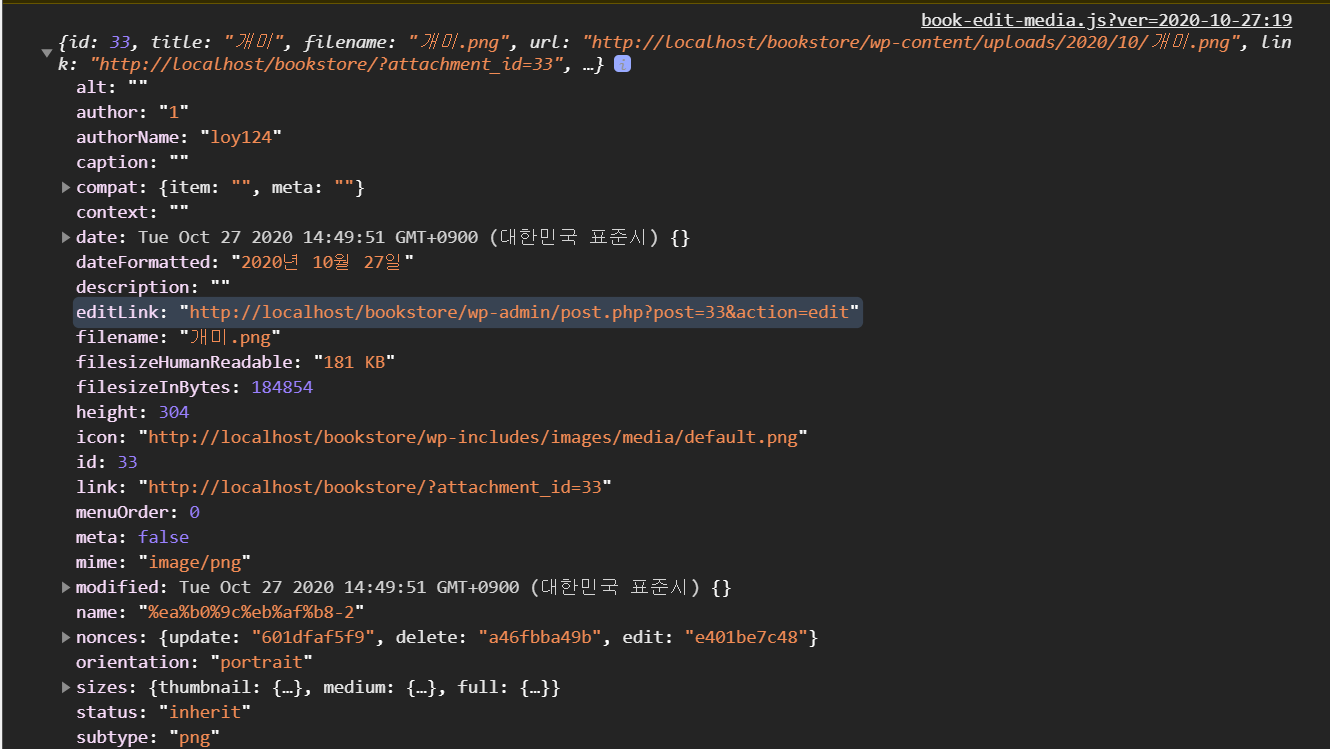
이제 해당 부분에서
attachment 부분의 중간 사이즈 이미지를 div 태그에 넣어준다.
book-cover.php
<div style="text-align: center;">
<p>
<button type="button" class="js-open-book-cover-media button">표지 넣기</button>
</p>
<div class="js-open-book-cover-thumbnail">
</div>
<!-- 값을 저장하기위해 cover_id 의 값을 넣어준다 -->
<input type="hidden" name="meta[cover_id]"
value="<?= esc_attr(get_post_meta(get_the_ID(), 'cover_id', true)) ?>">
</div>
업로드시 생성된 attachment를 통해 생성된 해당 URL을
input type hidden인 부분에 넣어준다
book-edit-media.php
(function () {
let media = wp.media({
title: "표지를 선택해 주세요",
library: {
type: "image",
},
button: {
text: "넣기",
},
});
document
.querySelector(".js-open-book-cover-media")
.addEventListener("click", function () {
media.open();
});
media.on("select", function () {
let attachment = media.state().get("selection").first().toJSON();
// console.log(attachment.size.medium.url);
let imgEl = `<img src="${attachment.sizes.medium.url}"/>`;
document.querySelector(".js-open-book-cover-thumbnail").innerHTML = imgEl;
// 이미지의 id를 기억하기위해 attachment.id를 넣어준다
document.querySelector('[name="meta[cover_id]"').value = attachment.id;
});
})();
업로드시에 해당 id가 잘 들어가있는것을 확인 할 수 있다.

따라서 해당 id를 기반으로 img url을 가져오면된다
wp.media.attchment 속성을 통해 값을 가져올수 있다.
표지 조회하기
(function () {
function renderCover(attachment){
let imgEl = `<img src="${attachment.sizes.medium.url}"/>`;
document.querySelector(".js-open-book-cover-thumbnail").innerHTML = imgEl;
}
let media = wp.media({
title: "표지를 선택해 주세요",
library: {
type: "image",
},
button: {
text: "넣기",
},
});
document
.querySelector(".js-open-book-cover-media")
.addEventListener("click", function () {
media.open();
});
media.on("select", function () {
let attachment = media.state().get("selection").first().toJSON();
// console.log(attachment.size.medium.url);
renderCover(attachment);
// 이미지의 id를 기억하기위해 attachment.id를 넣어준다
document.querySelector('[name="meta[cover_id]"').value = attachment.id;
});
if(document.querySelector('[name="meta[cover_id]"').value){
wp.media.attachment(document.querySelector('[name="meta[cover_id]"').value)
.fetch()
.then(renderCover);
}
})();
표지 제거하기
book-cover.php
<style>
.button-like-text {
border: 0;
padding: 0;
background-color: transparent;
}
.color-danger {
color: #a00;
}
.color-danger:hover {
color: #dc3232;
}
</style>
<div style="text-align: center;">
<p>
<button type="button" class="js-open-book-cover-media button">표지 넣기</button>
</p>
<p class="js-open-book-cover-thumbnail">
</p>
<button type="button" class="button-like-text color-danger js-remove-book-cover" style="display: none;">표지 제거</button>
<!-- 값을 저장하기위해 cover_id 의 값을 넣어준다 -->
<input type="hidden" name="meta[cover_id]" value="<?= esc_attr(get_post_meta(get_the_ID(), 'cover_id', true)) ?>">
</div>
삭제하는 버튼을 만들어 주되 표지가 있을때만 보일수 있도록 평소에는 display none으로 가려놓기로한다
book-edit-media.php
(function () {
function renderCoverAndShowRemoveButton(attachment) {
let imgEl = `<img src="${attachment.sizes.medium.url}"/>`;
document.querySelector(".js-open-book-cover-thumbnail").innerHTML = imgEl;
document.querySelector('.js-remove-book-cover').style.display = "inline-block";
}
let media = wp.media({
title: "표지를 선택해 주세요",
library: {
type: "image",
},
button: {
text: "넣기",
},
});
document
.querySelector(".js-open-book-cover-media")
.addEventListener("click", function () {
media.open();
});
media.on("select", function () {
let attachment = media.state().get("selection").first().toJSON();
// console.log(attachment.size.medium.url);
renderCoverAndShowRemoveButton(attachment);
// 이미지의 id를 기억하기위해 attachment.id를 넣어준다
document.querySelector('[name="meta[cover_id]"').value = attachment.id;
});
if (document.querySelector('[name="meta[cover_id]"').value) {
wp.media
.attachment(document.querySelector('[name="meta[cover_id]"').value)
.fetch()
.then(renderCoverAndShowRemoveButton);
}
document.querySelector('.js-remove-book-cover').addEventListener('click', function(){
document.querySelector('[name="meta[cover_id]"').value = '';
document.querySelector(".js-open-book-cover-thumbnail").innerHTML = '';
this.style.display = 'none';
});
})();
표지 제거를 눌렀을때 썸네일과 book-cover을 가리는 처리를 진행한다.
또한 renderCover 부분도 리팩토링을 진행해서
이미지가 등록되었을때에는 표지 제거 버튼이 활성화 되게 하였다 .

마지막으로 book-edit-media.js를 리팩토링해준다
book-edit-media.js
(function () {
function renderCoverAndShowRemoveButton(attachment) {
let imgEl = `<img src="${attachment.sizes.medium.url}"/>`;
document.querySelector(".js-open-book-cover-thumbnail").innerHTML = imgEl;
document.querySelector(".js-remove-book-cover").style.display =
"inline-block";
}
function initMediaObject() {
return wp.media({
title: "표지를 선택해 주세요",
library: {
type: "image",
},
button: {
text: "넣기",
},
});
}
function bindOpeningMedialLibrary() {
document
.querySelector(".js-open-book-cover-media")
.addEventListener("click", function () {
media.open();
});
}
function bindSelectCover() {
media.on("select", function () {
let attachment = media.state().get("selection").first().toJSON();
// console.log(attachment.size.medium.url);
renderCoverAndShowRemoveButton(attachment);
// 이미지의 id를 기억하기위해 attachment.id를 넣어준다
document.querySelector('[name="meta[cover_id]"').value = attachment.id;
});
}
function renderCoverAlreadyHas() {
if (document.querySelector('[name="meta[cover_id]"').value) {
wp.media
.attachment(document.querySelector('[name="meta[cover_id]"').value)
.fetch()
.then(renderCoverAndShowRemoveButton);
}
}
function bindRemoveCover() {
document
.querySelector(".js-remove-book-cover")
.addEventListener("click", function () {
document.querySelector('[name="meta[cover_id]"').value = "";
document.querySelector(".js-open-book-cover-thumbnail").innerHTML = "";
this.style.display = "none";
});
}
let media = initMediaObject();
bindOpeningMedialLibrary();
bindSelectCover();
bindRemoveCover();
renderCoverAlreadyHas();
})();
미디어 창의 옵션들
frame:select, post
multiple: 여러개 선택 가능 여부 (frame === select)
- false : 불가능
- true : shift, ctrl로 다중선택
- add:: 무조건 다중선택, -눌러야 제거
- toggle: 무조건 다중선택, 이미지 누르면 제거
다중 선택하기

muliple 옵션값에 따라 다중선택이 가능해진다 .
className
프레임에 부여할 클래스이름을 부여할 수 있다 .

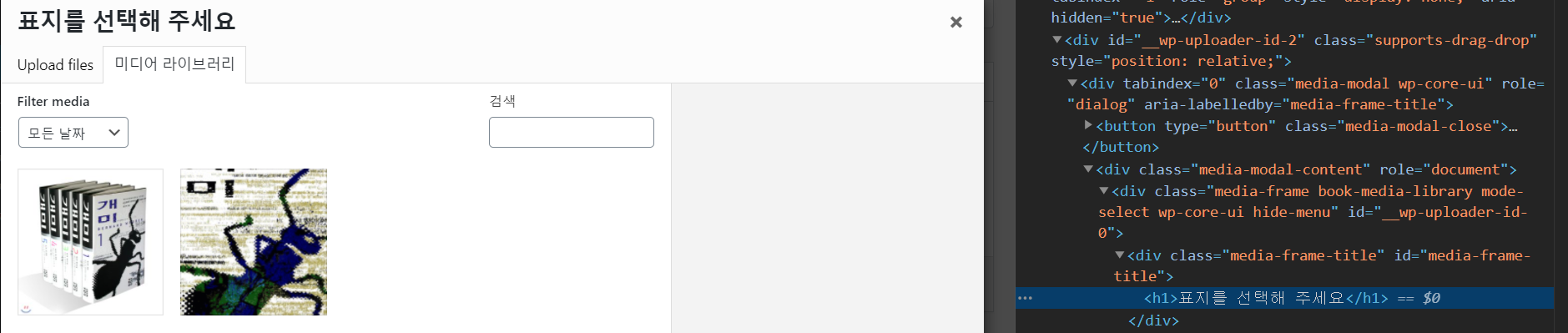
frame 을 post 방식으로 변경하기
frame의 기본값은 select이다
post 옵션에서는 다중선택은 지원되지 않는다.
또한 기존의 bindSelectCover에서 media.on("select")를 insert로 변경한다
book-edit-media.js
(function () {
function renderCoverAndShowRemoveButton(attachment) {
let imgEl = `<img src="${attachment.sizes.medium.url}"/>`;
document.querySelector(".js-open-book-cover-thumbnail").innerHTML = imgEl;
document.querySelector(".js-remove-book-cover").style.display =
"inline-block";
}
function initMediaObject() {
return wp.media({
frame:'post',
title: "표지를 선택해 주세요",
library: {
type: "image",
},
button: {
text: "넣기",
},
// multiple:true,
className: 'media-frame book-media-library'
});
}
function bindOpeningMedialLibrary() {
document
.querySelector(".js-open-book-cover-media")
.addEventListener("click", function () {
media.open();
});
}
function bindSelectCover() {
media.on("insert", function () {
let attachment = media.state().get("selection").first().toJSON();
// console.log(attachment.size.medium.url);
renderCoverAndShowRemoveButton(attachment);
// 이미지의 id를 기억하기위해 attachment.id를 넣어준다
document.querySelector('[name="meta[cover_id]"').value = attachment.id;
});
}
function renderCoverAlreadyHas() {
if (document.querySelector('[name="meta[cover_id]"').value) {
wp.media
.attachment(document.querySelector('[name="meta[cover_id]"').value)
.fetch()
.then(renderCoverAndShowRemoveButton);
}
}
function bindRemoveCover() {
document
.querySelector(".js-remove-book-cover")
.addEventListener("click", function () {
document.querySelector('[name="meta[cover_id]"').value = "";
document.querySelector(".js-open-book-cover-thumbnail").innerHTML = "";
this.style.display = "none";
});
}
let media = initMediaObject();
bindOpeningMedialLibrary();
bindSelectCover();
bindRemoveCover();
renderCoverAlreadyHas();
})();

post의 frame은 갤러리, 오디오, 비디오등 여러가지를 지원해주는데 이를 state로 관리한다(기본값: insert)
state
- insert : 미디어추가
- gallery: 갤러리 생성
- gallery-edit: 갤러리 편집(업로드)
- gallery-library: 갤러리에 추가
- playlist: 오디오 재생목록 생성
- vicdeo-playlist: 비디오 재생목록 생성
- embed: URL 에서 삽입하기
'wordpress > wordpress기초' 카테고리의 다른 글
| 워드프레스 - 테마 만들기 - 카카오 API로 책 가져오기 1 (0) | 2020.10.28 |
|---|---|
| 워드프레스 - 테마 만들기 - 책목록에 표지 넣기 (0) | 2020.10.28 |
| 워드프레스 - 테마 만들기 - 책 정보 저장 (3) | 2020.10.26 |
| 워드프레스 - 테마 만들기 - meta box (0) | 2020.10.26 |
| 워드프레스 - 테마 만들기 - custom taxonomy (1) | 2020.10.23 |



